Otrzymaj bezpłatne skanowanie i sprawdź, czy twój komputer jest zainfekowany.
USUŃ TO TERAZAby korzystać z w pełni funkcjonalnego produktu, musisz kupić licencję na Combo Cleaner. Dostępny jest 7-dniowy bezpłatny okres próbny. Combo Cleaner jest własnością i jest zarządzane przez RCS LT, spółkę macierzystą PCRisk.
Jakiego rodzaju malware jest FluBot?
FluBot to nazwa złośliwego oprogramowania, które atakuje smartfony z systemem Android. Cyberprzestępcy rozsyłają FluBot za pośrednictwem wiadomości SMS, które wysyłają (w co najmniej trzech różnych językach, takich jak niemiecki, polski i węgierski) z linkami do witryn pobierania fałszywej aplikacji FedEx.
Strony te pobierają złośliwy plik APK (plik pakietu Android) przeznaczony do instalowania malware bankowego FluBot.
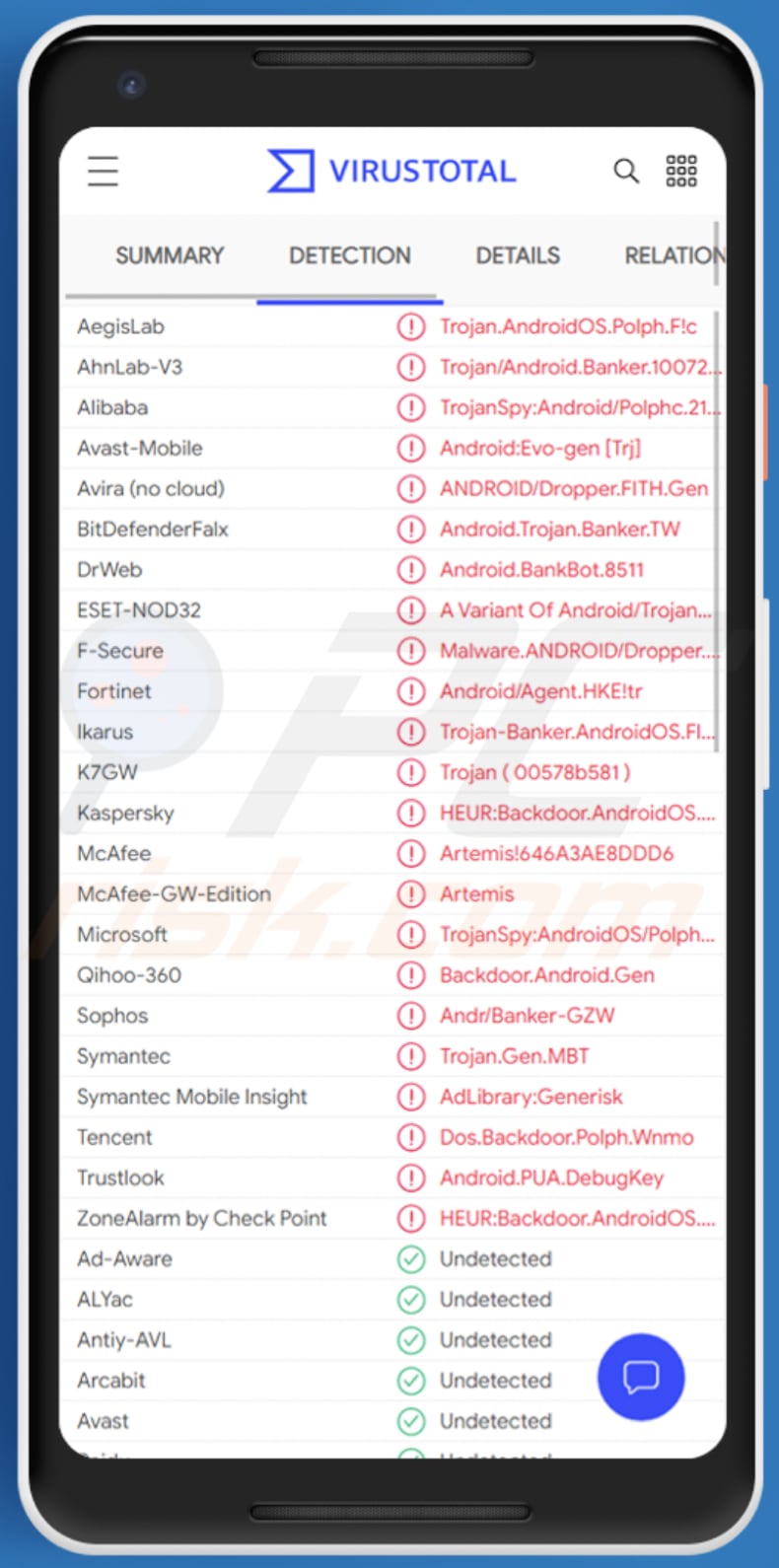
Szczegółowe informacje o FluBot
Jak wspomniano, cyberprzestępcy rozsyłają FluBot za pośrednictwem wiadomości SMS. Wysyłają wiadomości (w różnych językach) zawierające link do fałszywej witryny śledzącej przesyłki, zaprojektowanej w celu pobrania pliku APK, który wygląda podobnie do instalatora aplikacji FedEx.
Podczas instalacji fałszywa aplikacja FedEx (złośliwa aplikacja FluBot) prosi o różne uprawnienia. Na przykład, aby czytać kontakty, pisać, czytać i wysyłać wiadomości SMS, odczytywać stan telefonu, utrzymywać urządzenie w stanie czuwania, tworzyć powiadomienia i publikować je za pomocą funkcji startForeground.
Prosi również o pozwolenie na inicjowanie połączeń telefonicznych bez przechodzenia przez interfejs wybierania numeru użytkownika, usuwanie pakietów, zezwalanie na wysyłanie zapytań do dowolnej normalnej aplikacji zainstalowanej na urządzeniu i zezwalanie aplikacjom na otwieranie gniazd sieciowych.
FluBot może odbierać polecenia za pośrednictwem serwera zarządzania i kontroli (C&C), w tym polecenia odinstalowywania aplikacji, blokowania karty, przesyłania wiadomości SMS, otwierania adresów URL (adresów witryn), wyodrębniania list kontaktów, wyłączania Google Play Protect i różnych innych poleceń.
FluBot to malware bankowe atakujące użytkowników w różnych krajach. Jednym ze sposobów, które wykorzystuje złośliwe oprogramowanie do kradzieży poufnych danych, jest wyświetlanie okien z prośbą o podanie danych karty kredytowej.
W ten sposób cyberprzestępcy wykorzystują FluBot do nakłaniania ofiar do podania poufnych informacji, które mogą zostać użyte do kradzieży tożsamości, dokonywania nieuczciwych zakupów i transakcji itp. Mogą również wykorzystać je do wydobycia innych danych osobowych, takich jak na przykład dane logowania (nazwy użytkownika, adresy e-mail, hasła).
| Nazwa | Wirus FluBot |
| Typ zagrożenia | Złośliwe oprogramowanie na Androida, złośliwa aplikacja, niechciana aplikacja. |
| Nazwy wykrycia (fedex.apk) | Avast-Mobile (Android:Evo-gen [Trj]), BitDefenderFalx (Android.Trojan.Banker.TW), ESET-NOD32 (wariant Android/TrojanDropper.Agent.HKE), Kaspersky (HEUR:Backdoor.AndroidOS.Polph.c), Pełna lista (VirusTotal). |
| Powiązane domeny | cssincronbucuresti[.]ro, windjey[.]com, gispert[.]pt |
| Nazwy wykrycia (cssincronbucuresti[.]ro) | Fortinet (Phishing), PREBYTES (Malware), Pełna lista (VirusTotal). |
| Nazwy wykrycia(windjey[.]com) | Dr.Web (złośliwe), Fortinet (Malware), PREBYTES (Malware), Pełna lista (VirusTotal). |
| Objawy | Urządzenie działa wolno, ustawienia systemu są modyfikowane bez zgody użytkowników, pojawiają się podejrzane aplikacje, znacznie wzrasta zużycie danych i baterii, przeglądarki przekierowują na fałszywe strony internetowe, wyświetlane są natrętne reklamy, straty finansowe, problemy z prywatnością w Internecie, skradzione konta osobiste. |
| Metody dystrybucji | Socjotechnika, wiadomości SMS, fałszywa witryna FedEx. |
| Zniszczenie | Skradzione dane osobowe (wiadomości prywatne, loginy/hasła itp.), zmniejszona wydajność urządzenia, szybkie rozładowywanie baterii, zmniejszona prędkość internetu, ogromne straty danych, straty finansowe, skradziona tożsamość (złośliwe aplikacje mogą nadużywać aplikacji komunikacyjnych). |
| Usuwanie malware (Android) | Aby usunąć infekcje malware, nasi badacze bezpieczeństwa zalecają przeskanowanie twojego urządzenia z Androidem legalnym oprogramowaniem anty-malware. Polecamy Avast, Bitdefender, ESET lub Malwarebytes. |
Ogólne informacje o FluBot
Cyberprzestępcy wykorzystują fałszywą aplikację FedEx do dystrybucji malware bankowego FluBot. Ponieważ to szkodliwe oprogramowanie może uzyskiwać dostęp do listy kontaktów, przesyłać i wysyłać wiadomości, cyberprzestępcy mogą je dalej rozsyłać, korzystając z zebranych numerów i wysyłając wiadomości SMS będące powiadomieniami od FedEx z linkiem do złośliwej witryny.
Więcej przykładów malware na Androida to Oscorp, ThiefBot i Basbanke.
Jak FluBot dostało się na moje urządzenie?
Jak wspomniano powyżej, FluBot jest rozpowszechniany za pośrednictwem fałszywej witryny FedEx. Użytkownicy Androida otrzymują link do tej witryny za pośrednictwem SMS-a, który ma być powiadomieniem od FedEx o rzekomej paczce, która ma nadejść. Cyberprzestępcy atakują użytkowników mieszkających w różnych krajach (np. Niemcy, Polska, Węgry).
Należy również pamiętać, że malware może być rozpowszechniane za pomocą wiadomości e-mail (złośliwych załączników do wiadomości e-mail, linków do stron internetowych w e-mailach), fałszywych aktualizacji oprogramowania, narzędzi do łamania zabezpieczeń oprogramowania, zewnętrznych konfiguratorów pobierania, sieci peer-to-peer oraz innych podejrzanych źródeł pobierania plików i programów.
W rzeczywistości wyżej wymienione metody dystrybucji są częściej wykorzystywane do nakłaniania użytkowników do zainstalowania malware na ich komputerach, a nie urządzeniach mobilnych.
Jak uniknąć instalacji malware?
Oprogramowanie należy pobierać z legalnych źródeł (np. oficjalnych stron lub platform). Korzystanie z nieoficjalnych stron lub innych źródeł do pobierania plików lub aplikacji nigdy nie jest bezpieczne.
Nie należy ufać nieistotnym e-mailom, które zawierają załączniki lub linki do witryn internetowych, zwłaszcza jeśli zostały otrzymane od nieznanego nadawcy. Cyberprzestępcy często wykorzystują tego rodzaju wiadomości do rozsyłania malware (zachęcają one użytkowników do otwarcia załącznika lub kliknięcia podanego linku).
Zainstalowane programy muszą być aktualizowane i aktywowane za pomocą narzędzi zapewnionych przez ich oficjalnych programistów. Nieoficjalne narzędzia innych firm są często złośliwe. Ponadto nielegalne jest omijanie aktywacji jakiegokolwiek licencjonowanego oprogramowania za pomocą narzędzi do łamania zabezpieczeń lub pirackiego oprogramowania.
Dodatkowo na urządzeniu powinno być zainstalowane renomowane oprogramowanie antywirusowe lub antyszpiegowskie — używaj tego oprogramowania do regularnego skanowania urządzenia.
Zrzut ekranu fałszywej strony internetowej FedEx:
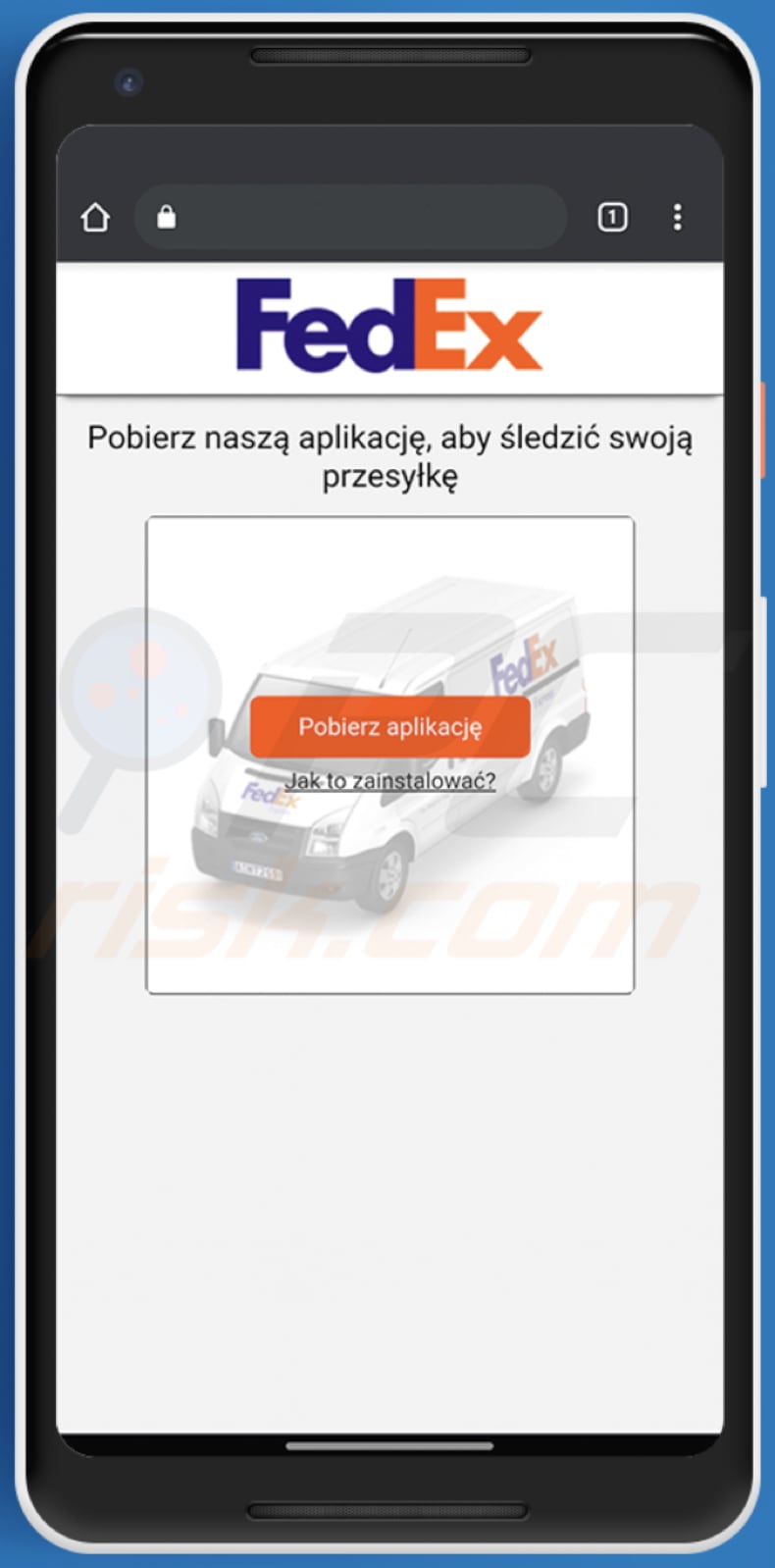
Zrzut ekranu niemieckiej wiadomości SMS:
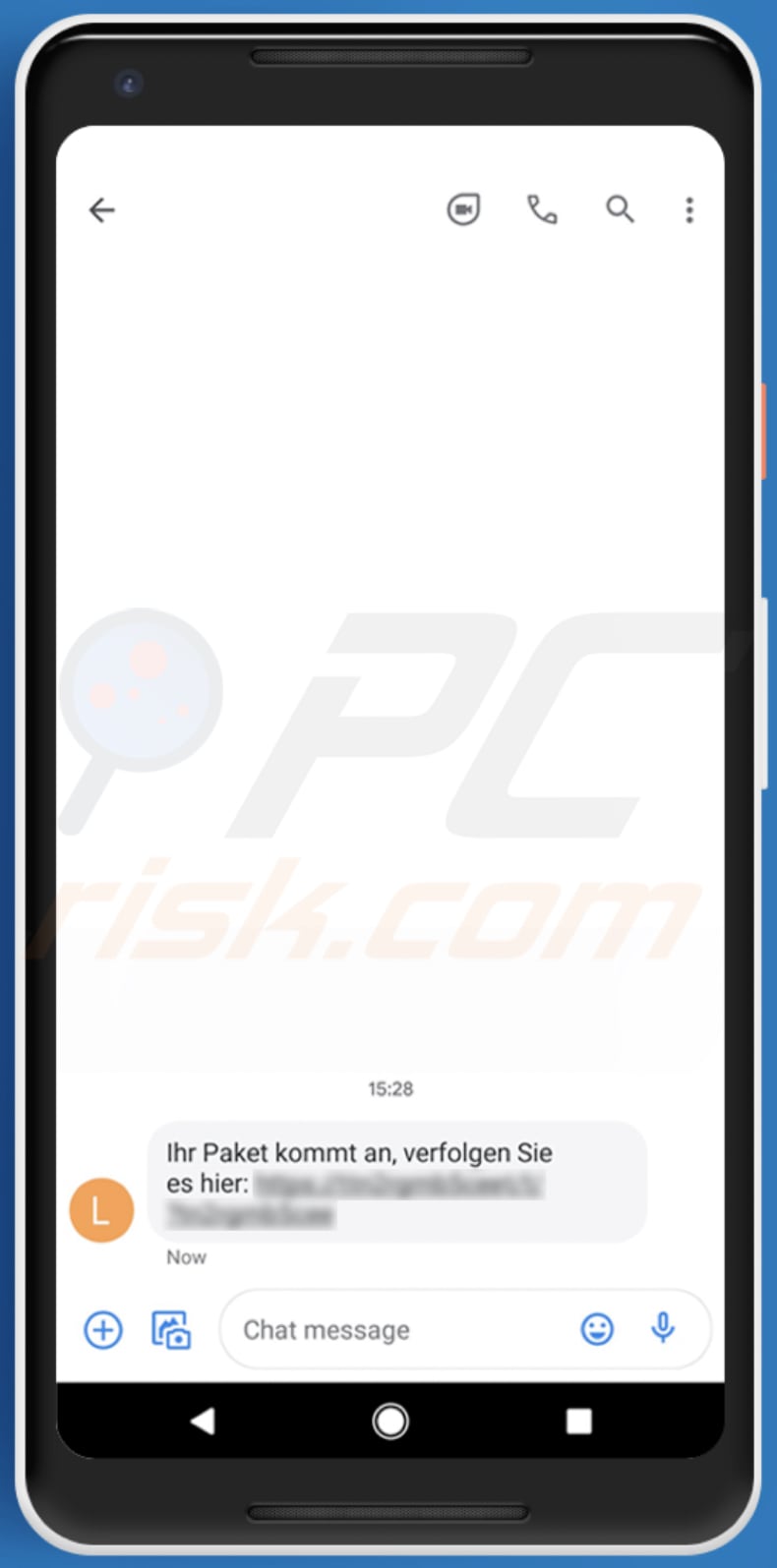
Tekst w tej wiadomości:
Ihr Paket kommt an, verfolgen Sie es hier: -
Zrzut ekranu węgierskiej wiadomości SMS:
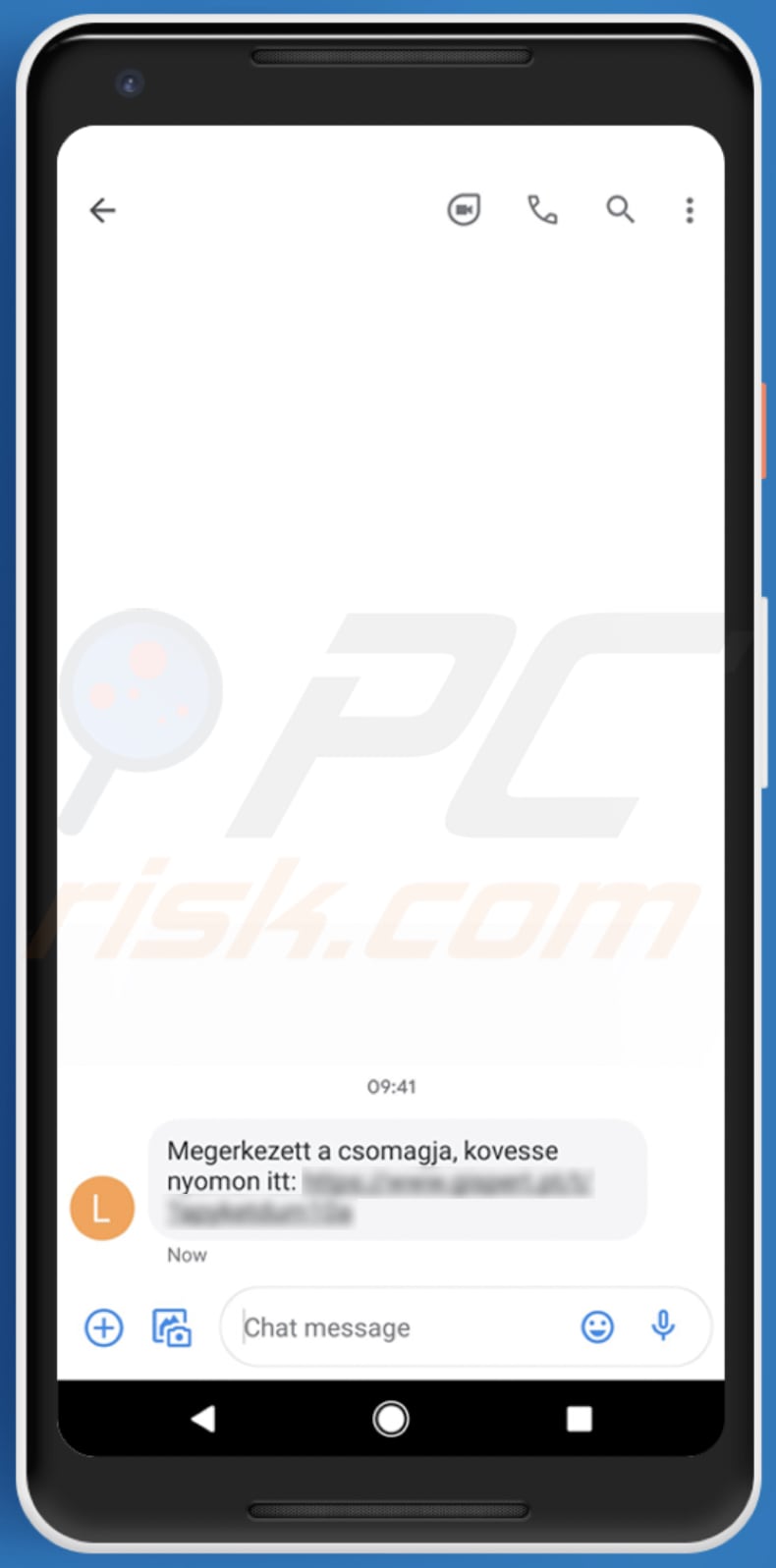
Tekst w tej wiadomości:
Megerkezett a csomagja, kovesse nyomon itt: -
Zrzut ekranu polskiej wiadomości SMS:
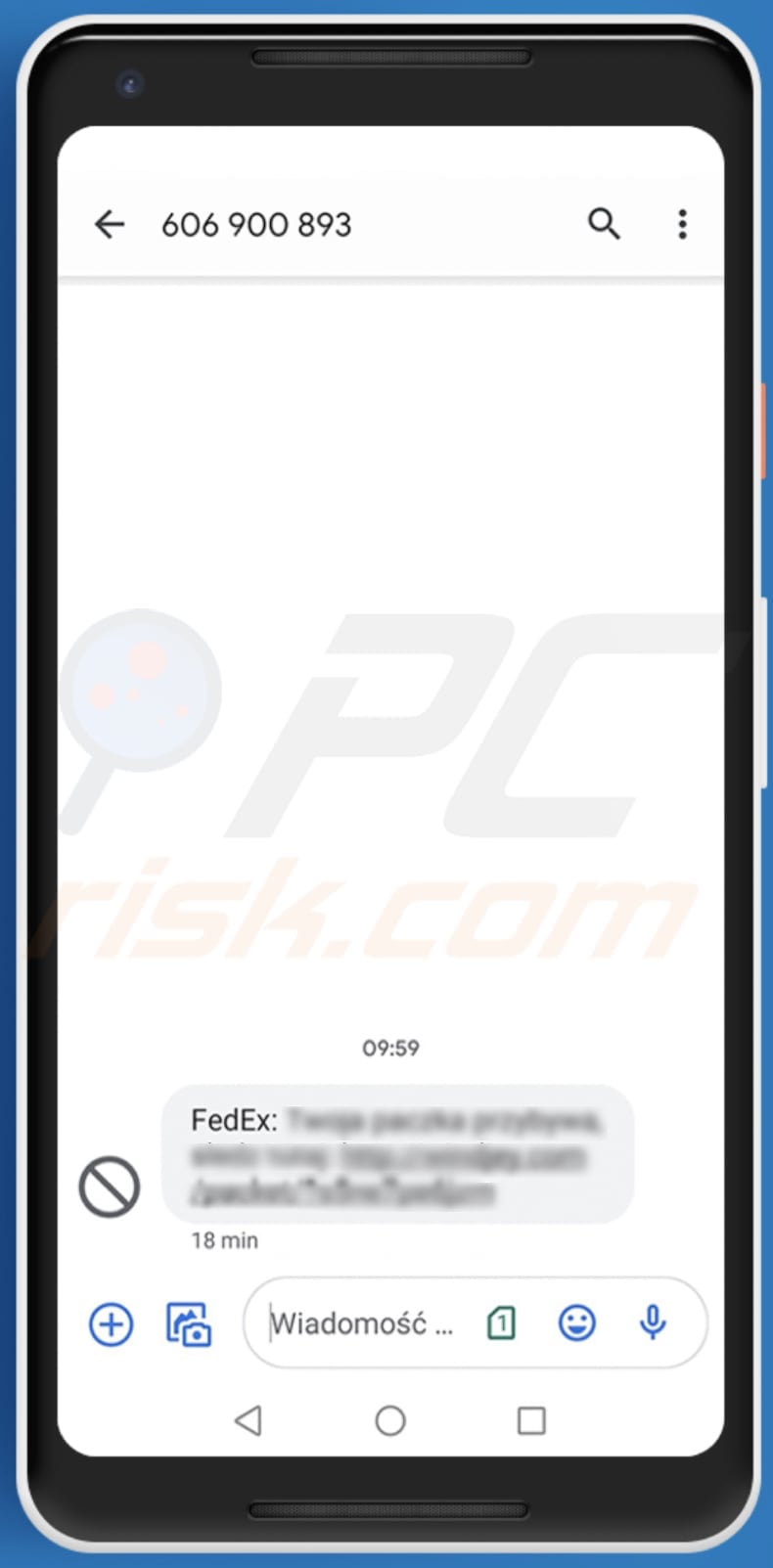
Tekst w tej wiadomości:
FedEx: Twoja paczka przybywa, sledz tutaj: -
Zrzuty ekranu okien dialogowych instalacji FluBot:
Aktualizacja 13. sierpnia 2021 r. — Zakres malware FluBot był szeroki w całej Europie, ale ostatnio jego działanie dotarło do Australii. Metody i funkcje rozsyłania szkodliwego programu nie uległy znaczącym zmianom. FluBot nadal działa poprzez nakładanie na ekrany ofiar fałszywych okien logowania różnych aplikacji bankowości internetowej.
W czasie badań obierało za cel następujące australijskie banki: Bank Australia, Bank of Melbourne, BankSA, CommBank, Great Southern Bank Australia, HSBC Australia, National Australia Bank, St. George Bank, Suncorp i UBank.
Zrzuty ekranu fałszywych okien logowania wyświetlanych przez malware FluBot:
Zrzut ekranu fałszywego komunikatu ostrzegawczego używanego do rozsyłania malware FluBot. Złośliwe witryny wyświetlają to ostrzeżenie, aby nakłonić użytkowników do zainstalowania samego FluBot, zamiast aktualizacji zabezpieczeń, która ma ich chronić.
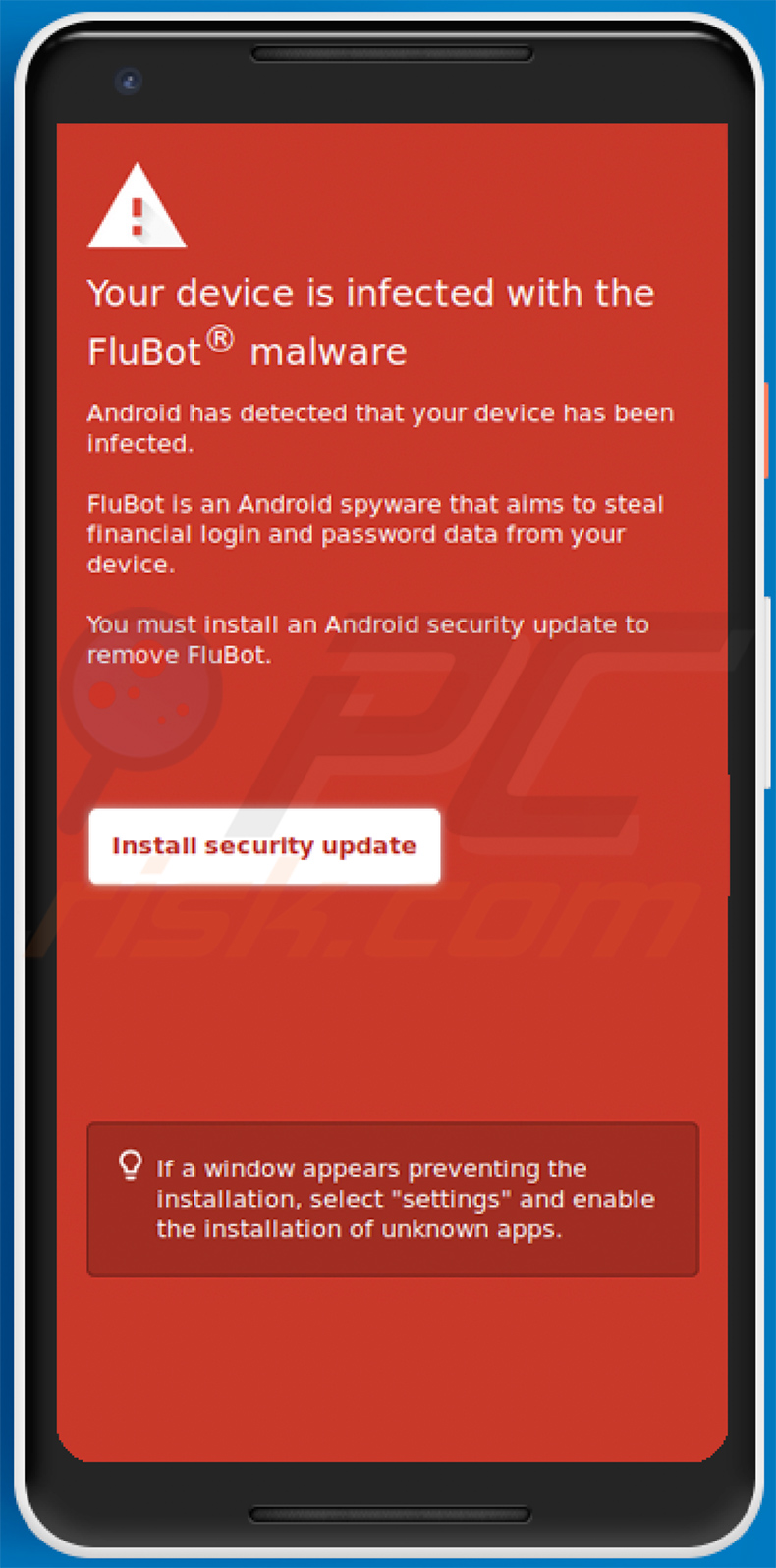
Prezentowany w nim tekst:
Your device is infected with the FluBot malware
Android has detected that your device has been infected.
FluBot is an Android spyware that aims to steal financial login and password data from your device.
You must install an Android security update to remove FluBot.
[Install security update]
If a window appears preventing the installation, select "settings" and enable the installation of unknown apps.
Szybkie menu:
- Wprowadzenie
- Jak usunąć historię przeglądania z przeglądarki Chrome?
- Jak wyłączyć powiadomienia przeglądarki w przeglądarce Chrome?
- Jak przywróć przeglądarkę Chrome?
- Jak usunąć historię przeglądania z przeglądarki Firefox?
- Jak wyłączyć powiadomienia przeglądarki w przeglądarce Firefox?
- Jak przywróć przeglądarkę Firefox?
- Jak odinstalować potencjalnie niechciane i/lub złośliwe aplikacje?
- Jak uruchomić urządzenie z Androidem w „Trybie awaryjnym"?
- Jak sprawdzić zużycie baterii w różnych aplikacjach?
- Jak sprawdzić wykorzystanie danych w różnych aplikacjach?
- Jak zainstalować najnowsze aktualizacje oprogramowania?
- Jak przywrócić system do stanu domyślnego?
- Jak wyłączyć aplikacje, które mają uprawnienia administratora?
Usuń historię przeglądania z przeglądarki Chrome:

Stuknij przycisk „Menu" (trzy kropki w prawym górnym rogu ekranu) i wybierz „Historia" w otwartym menu rozwijanym.

Stuknij „Wyczyść dane przeglądania", wybierz zakładkę „ZAAWANSOWANE", wybierz zakres czasu i typy danych, które chcesz usunąć, i stuknij „Wyczyść dane".
Wyłącz powiadomienia przeglądarki w przeglądarce Chrome:

Stuknij przycisk „Menu" (trzy kropki w prawym górnym rogu ekranu) i w otwartym menu rozwijanym wybierz „Ustawienia".

Przewiń w dół, aż zobaczysz opcję „Ustawienia witryny" i kliknij ją. Przewiń w dół, aż zobaczysz opcję „Powiadomienia" i stuknij ją.

Znajdź witryny, które dostarczają powiadomienia przeglądarki, stuknij je i kliknij „Wyczyść i zresetuj". Spowoduje to usunięcie uprawnień przyznanych tym witrynom w celu dostarczania powiadomień. Jednak jeśli ponownie odwiedzisz tę samą witrynę, może ona ponownie poprosić o pozwolenie.
Możesz wybrać, czy udzielić tych uprawnień, czy nie (jeśli zdecydujesz się odmówić, witryna przejdzie do sekcji „Zablokowane" i nie będzie już prosić o pozwolenie).
Przywróć przeglądarkę Chrome:

Przejdź do „Ustawienia", przewiń w dół, aż zobaczysz „Aplikacje" i stuknij tę opcję.

Przewiń w dół, aż znajdziesz aplikację „Chrome", wybierz ją i wybierz opcję „Pamięć".

Stuknij „ZARZĄDZAJ PAMIĘCIĄ", a następnie „WYCZYŚĆ WSZYSTKIE DANE" i potwierdź czynność, stukając „OK". Pamiętaj, że przywrócenie przeglądarki usunie wszystkie przechowywane w niej dane. W związku z tym wszystkie zapisane loginy/hasła, historia przeglądania, ustawienia niestandardowe i inne dane zostaną usunięte. Będziesz także musiał ponownie zalogować się do wszystkich stron internetowych.
Usuń historię przeglądania z przeglądarki Firefox:

Stuknij przycisk „Menu" (trzy kropki w prawym górnym rogu ekranu) i w otwartym menu rozwijanym wybierz „Historię".

Przewiń w dół, aż zobaczysz „Wyczyść prywatne dane" i stuknij tę opcję. Wybierz typy danych, które chcesz usunąć i stuknij „WYCZYŚĆ DANE".
Wyłącz powiadomienia przeglądarki w przeglądarce Firefox:

Odwiedź witrynę, która dostarcza powiadomienia przeglądarki, stuknij ikonę wyświetlaną po lewej stronie paska adresu URL (ikona niekoniecznie będzie oznaczać „Kłódkę") i wybierz „Edytuj ustawienia witryny".

W otwartym okienku pop-up zaznacz opcję „Powiadomienia" i stuknij „WYCZYŚĆ".
Przywróć przeglądarkę Firefox:

Przejdź do „Ustawienia", przewiń w dół, aż zobaczysz „Aplikacje" i stuknij tę opcję.

Przewiń w dół, aż znajdziesz aplikację „Firefox", wybierz ją i wybierz opcję „Pamięć".

Stuknij „WYCZYŚĆ DANE" i potwierdź akcję stukając „USUŃ". Pamiętaj, że przywrócenie przeglądarki usunie wszystkie przechowywane w niej dane. W związku z tym wszystkie zapisane loginy/hasła, historia przeglądania, ustawienia niestandardowe i inne dane zostaną usunięte. Będziesz także musiał ponownie zalogować się do wszystkich stron internetowych.
Odinstaluj potencjalnie niechciane i/lub złośliwe aplikacje:

Przejdź do „Ustawienia", przewiń w dół, aż zobaczysz „Aplikacje" i stuknij tę opcję.

Przewiń w dół, aż zobaczysz potencjalnie niechcianą i/lub złośliwą aplikację, wybierz ją i stuknij „Odinstaluj". Jeśli z jakiegoś powodu nie możesz usunąć wybranej aplikacji (np. wyświetla się komunikat o błędzie), spróbuj użyć „Trybu awaryjnego".
Uruchom urządzenie z Androidem w „Trybie awaryjnym":
„Tryb awaryjny" w systemie operacyjnym Android tymczasowo wyłącza uruchamianie wszystkich aplikacji innych firm. Korzystanie z tego trybu to dobry sposób na diagnozowanie i rozwiązywanie różnych problemów (np. usuwanie złośliwych aplikacji, które uniemożliwiają to, gdy urządzenie działa „normalnie").

Naciśnij przycisk „Zasilanie" i przytrzymaj go, aż zobaczysz ekran „Wyłącz". Stuknij ikonę „Wyłącz" i przytrzymaj ją. Po kilku sekundach pojawi się opcja „Tryb awaryjny" i będzie można ją uruchomić ponownie uruchamiając urządzenie.
Sprawdź zużycie baterii w różnych aplikacjach:

Przejdź do „Ustawienia", przewiń w dół, aż zobaczysz „Konserwacja urządzenia" i stuknij tę opcję.

Stuknij „Bateria" i sprawdź użycie każdej aplikacji. Legalne/oryginalne aplikacje są zaprojektowane tak, aby zużywać jak najmniej energii, aby zapewnić najlepsze wrażenia użytkownika i oszczędzać energię. Dlatego wysokie zużycie baterii może wskazywać, że aplikacja jest złośliwa.
Sprawdź wykorzystanie danych w różnych aplikacjach:

Przejdź do „Ustawienia", przewiń w dół, aż zobaczysz „Połączenia" i stuknij tę opcję.

Przewiń w dół, aż zobaczysz „Użycie danych" i wybierz tę opcję. Podobnie jak w przypadku baterii, legalne/oryginalne aplikacje są zaprojektowane tak, aby maksymalnie zminimalizować zużycie danych. Dlatego znaczne wykorzystanie danych może wskazywać na obecność złośliwej aplikacji.
Pamiętaj, że niektóre złośliwe aplikacje mogą być zaprojektowane do działania tylko wtedy, gdy urządzenie jest połączone z siecią bezprzewodową. Z tego powodu należy sprawdzić użycie danych mobilnych i Wi-Fi.

Jeśli znajdziesz aplikację, która wykorzystuje znaczące dane, mimo że nigdy jej nie używasz, zdecydowanie zalecamy jej natychmiastowe odinstalowanie.
Zainstaluj najnowsze aktualizacje oprogramowania:
Utrzymywanie aktualności oprogramowania to dobra praktyka zapewniająca bezpieczeństwo urządzeń. Producenci urządzeń nieustannie publikują różne łatki bezpieczeństwa i aktualizacje Androida, aby naprawić błędy i luki, które mogą być wykorzystywane przez cyberprzestępców.
Nieaktualny system jest znacznie bardziej podatny na ataki, dlatego zawsze należy upewnić się, że oprogramowanie urządzenia jest aktualne.

Przejdź do „Ustawienia", przewiń w dół, aż zobaczysz „Aktualizacja oprogramowania" i stuknij tę opcję.

Stuknij opcję „Pobierz aktualizacje ręcznie" i sprawdź, czy są dostępne aktualizacje. Jeśli tak, zainstaluj je natychmiast. Zalecamy również włączenie opcji „Pobieraj aktualizacje automatycznie" — pozwoli to systemowi powiadomić ię o wydaniu aktualizacji i/lub zainstalować ją automatycznie.
Przywróć system do stanu domyślnego:
Wykonanie „Resetu do ustawień fabrycznych" to dobry sposób na usunięcie wszystkich niechcianych aplikacji, przywrócenie ustawień systemowych do wartości domyślnych i ogólne wyczyszczenie urządzenia.
Pamiętaj również, że wszystkie dane w urządzeniu zostaną usunięte, w tym zdjęcia, pliki wideo/audio, numery telefonów (przechowywane w urządzeniu, a nie na karcie SIM), wiadomości SMS itd. Oznacza to, że urządzenie zostanie przywrócone do stanu początkowego/fabrycznego.
Możesz także przywrócić podstawowe ustawienia systemowe lub po prostu ustawienia sieciowe.

Przejdź do „Ustawienia", przewiń w dół, aż zobaczysz „Informacje o telefonie" i stuknij tę opcję.

Przewiń w dół, aż zobaczysz „Resetuj" i stuknij tę opcję. Teraz wybierz akcję, którą chcesz wykonać:
„Przywróć ustawienia" - przywróć wszystkie ustawienia systemowe do domyślnych;
„Przywróć ustawienia sieciowe" - przywróć wszystkie ustawienia związane z siecią do domyślnych;
„Przywróć dane fabryczne" - przywróć cały system i całkowicie usuń wszystkie zapisane dane;
Wyłącz aplikacje, które mają uprawnienia administratora:
Jeśli złośliwa aplikacja otrzyma uprawnienia administratora, może poważnie uszkodzić system. Aby urządzenie było jak najbardziej bezpieczne, zawsze sprawdzaj, które aplikacje mają takie uprawnienia i wyłączaj te, które nie powinny.

Przejdź do „Ustawienia", przewiń w dół, aż zobaczysz „Zablokuj ekran i zabezpieczenia" i stuknij tę opcję.

Przewiń w dół, aż zobaczysz „Inne ustawienia zabezpieczeń", stuknij tę opcję, a następnie stuknij „Aplikacje administratora urządzenia".

Zidentyfikuj aplikacje, które nie powinny mieć uprawnień administratora, stuknij je, a następnie stuknij „DEZAKTYWUJ".
Najczęściej zadawane pytania (FAQ)
Moje urządzenie jest zainfekowane malware FluBot. Czy powinienem sformatować urządzenie pamięci masowej, aby się go pozbyć?
Nie ma potrzeby wykonywania formatowania, aby pozbyć się FluBota.
Jakie są największe problemy, które może powodować malware?
Może służyć do kradzieży tożsamości, dokonywania nieuczciwych zakupów i transakcji, porywania kont internetowych, nakłaniania innych użytkowników do zainfekowania ich urządzeń malware.
Jaki jest cel malware FluBot?
Wygląda na to, że celem tego malware jest kradzież danych karty kredytowej. Może być również używane do wyodrębniania danych logowania (takich jak nazwy użytkownika, adresy e-mail, hasła) i innych poufnych informacji.
Jak malware FluBot przeniknęło do mojego urządzenia?
FluBot jest dystrybuowany za pośrednictwem fałszywej strony internetowej FedEx, którą cyberprzestępcy wysyłają potencjalnym ofiarom za pośrednictwem wiadomości SMS.
Udostępnij:

Tomas Meskauskas
Ekspert ds. bezpieczeństwa, profesjonalny analityk złośliwego oprogramowania
Jestem pasjonatem bezpieczeństwa komputerowego i technologii. Posiadam ponad 10-letnie doświadczenie w różnych firmach zajmujących się rozwiązywaniem problemów technicznych i bezpieczeństwem Internetu. Od 2010 roku pracuję jako autor i redaktor Pcrisk. Śledź mnie na Twitter i LinkedIn, aby być na bieżąco z najnowszymi zagrożeniami bezpieczeństwa online.
Portal bezpieczeństwa PCrisk jest prowadzony przez firmę RCS LT.
Połączone siły badaczy bezpieczeństwa pomagają edukować użytkowników komputerów na temat najnowszych zagrożeń bezpieczeństwa w Internecie. Więcej informacji o firmie RCS LT.
Nasze poradniki usuwania malware są bezpłatne. Jednak, jeśli chciałbyś nas wspomóc, prosimy o przesłanie nam dotacji.
Przekaż darowiznęPortal bezpieczeństwa PCrisk jest prowadzony przez firmę RCS LT.
Połączone siły badaczy bezpieczeństwa pomagają edukować użytkowników komputerów na temat najnowszych zagrożeń bezpieczeństwa w Internecie. Więcej informacji o firmie RCS LT.
Nasze poradniki usuwania malware są bezpłatne. Jednak, jeśli chciałbyś nas wspomóc, prosimy o przesłanie nam dotacji.
Przekaż darowiznę

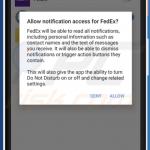
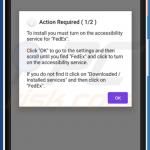
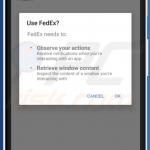
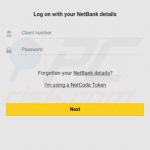
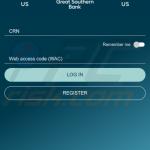
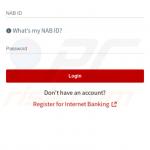
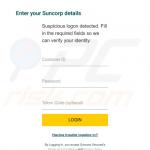
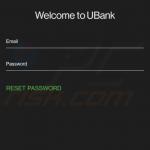
▼ Pokaż dyskusję